Что такое адаптер для вай-фай для телевизора
Устаревшие телеприемники не обладают специальным оборудованием для присоединения ко Всемирной паутине беспроводным методом. Для обхода данного ограничения требуется Wi-Fi адаптер для телевизора. Устройство небольшое по размеру, его основной функционал заключается в приеме и отправке сигнала от модема к конечному оборудованию.
Преимущества компактного оборудования представлены:
- легким и быстрым подключением техники к беспроводной линии, без прокладывания шнуров по всему дому;
- умением связывать разные устройства между собой — телеприемник с персональным компьютером, ноутбуком, телефоном, удобство заключается в отправке на большой дисплей фотоснимков, видеороликов и пр.;
- возможностью трансляции «рабочего стола» ПК на телевизионный экран, что помогает в работе и играх;
- широким форматом при просмотрах фильмов, сериалов — удобнее для всей семьи;
- одновременным получением телеэфира и интернета — цифровой сигнал поставщика услуг принимает маршрутизатор;
- управлением отдельными гаджетами дистанционно через вай-фай — телеприемник становится одним из них при правильном подборе аппаратуры.
Визуально приемник Wi-Fi для телевизора напоминает USB-флешку, вставляется в тот же разъем.
Не все модели ТВ и адаптеров совместимы, перед приобретением необходимо уточнить их технические параметры (на упаковке и официальном ресурсе призводителя).
Агрегат вместе с диском ПО
Как это работает
В основу беспроводной технологии входят радиоволны, позволяющие пользователям беспроблемно выходить в интернет без проводов. Аппаратура занимается передачей и приемов сигналов вай-фай.
Маршрутизаторы, смартфоны и ноутбуки оснащены встроенным модулем. Его работа заключается в захвате сигнала от роутера или передаче его в роли точки доступа. Можно ли в телевизор вставить Wi-Fi адаптер? Он покупается отдельно, если конструкция агрегата изначально его не предусматривает.
Существуют два основных типа подключения устройства.
1. HDMI-порт
Мультимедийным тип, передающий видеоматериалы в высоком качестве и аудиосигнал по множеству каналов. Информация при этом защищена от копирования. Подобный адаптер относится к полноценной приставке мультимедиа.
Разъем присутствует на современных TV, домашних кинотеатрах, консолях, телевизионных тюнерах, Blu-Ray плеерах. Он способен к приему радиоволн, помогает смотреть кинофильмы, прослушивать музыкальные произведения, посещать социальные сети.
Для HDMI-порта
2. USB-порт
Вариант относится к распространенным и универсальным, присутствует в большинстве устройств. Адаптеры со входом USB визуально напоминают миниатюрную флеш-карту. Для аппаратуры минимальная скорость при передаче информации:
- для версии 2.0 — равна 240 Мбит/сек;
- 3.0 (порт окрашен в синий цвет) — не больше 5 Гбит/сек.
Через него можно передавать любые сведения, но скоростной режим будет функционировать медленнее.
Внешний адаптер, вставленный в один из указанных входов, позволит телеприемнику подсоединиться к сети. Он является платой в защитном корпусе, которая отвечает за прием и последующую передачу данных по вай-фай.
Для USB-порта
Современные ТВ LG
LG — это бренд, который предлагает покупателю инновационные и современные телевизоры с плоским экраном. Самыми популярными являются LED телевизоры, предлагающие чистое изображение в простом, тонком исполнении. Энергосберегающий телевизор со светодиодной подсветкой способствует предоставлению более яркого и живого изображения.


У LG есть телевизоры с плоским экраном, которые могут удовлетворить потребности покупателей в развлечениях. Каждый человек может насладиться просмотром любимого телешоу, фильмов и музыкой.
Важно! Самые популярные модели с инновационными технологиями — LG 4K UHD, OLED 4K и LED телевизоры
Проверка пароля маршрутизатора
• К паролю WiFi маршрутизатора могут быть предъявлены определенные требования: — Шифрование WPA и WPA2 (обычное): телевизор принимает любые пароли — Ключ шифрования WEP: телевизор поддерживает только пароли в шестнадцатеричном формате (0-9, A-F).
Объяснение: пароли в шестнадцатеричном формате
К шестнадцатеричному формату относятся числа от 0 до 9 и буквы от A до F (только заглавные). Ключ шифрования должен содержать 10 или 26 символов. Если длина пароля составляет 5 или 13 символов и/или он содержит буквы помимо приведенных выше, обратитесь к поставщику интернет-услуг (ISP) для преобразования имеющегося пароля в шестнадцатеричный формат.
• Как правило, ключ безопасности беспроводной сети указывается на этикетке маршрутизатора или в документации, прилагаемой к устройству. • Убедитесь, что все символы написаны в правильном регистре. Для переключения между клавиатурами используйте кнопку OK или цветные кнопки на пульте дистанционного управления. Вы также можете использовать клавиатуру на обратной стороне пульта дистанционного управления (если применимо). • Некоторые маршрутизаторы оснащены кнопкой WPS, которая временно снижает безопасность, чтобы устройства могли подключиться к сети. При подключении телевизора к сети Интернет выбирайте WPS вместо сканирования.
Варианты подключения ТВ к «Паутине»
Чтобы получить доступ к Глобальной сети, нужно провести дополнительный кабель. Ethernet-канал невозможно разделить на цифровые потоки и обслуживать более одного устройства за раз.
Важно! Многие провайдеры выбирают сетевой стандарт. В этом варианте используется оптоволоконная связь
Однако она поддерживается далеко не каждой моделью Смарт ТВ.
Чтобы все настроить, следует вставить Ethernet-кабель в LAN-порт телевизионного аппарата. После перехода в настройки сетевого подключения нужно выбрать «Проводной» тип. Как только параметры сохраняться, потребуется перезагрузка ТВ.
Усиление и улучшение сигнала
Бывает, что адаптер уже подключен, а видео транслируется некачественно. Изображение прерывается, зависает, тормозит. Такие признаки указывают на проседание скорости передачи.
Как улучшить сигнал:
Переместите роутер поближе к телевизору.
Уберите преграды на пути сигнала
Особенно важно переставить технику, дающую помехи — микроволновки, телефоны и т. п.
Откройте настройки роутера, а затем беспроводную сеть
Выберите нужную страну, чтобы устройство само определяло каналы связи. В этом случае Wi-Fi не будет вступать в конфликт со стандартными телефонными волнами. Если в адаптере не предусмотрена установка страны, установите режим 1, 3 либо 5.
Поверните антенны роутера в сторону телевизора. Установите их так, чтобы они создавали угол 45 градусов с поверхностью пола.
Варианты подключения телевизора с сети
Подключение СМАРТ-телеприемника к домашней локальной сети можно организовать двумя способами на выбор: посредством кабельного подсоединения к порту Lan на маршрутизаторе или при помощи WiFi-протокола.
Проводной вариант
Кабельный способ выхода в Сеть более надежен в отношении внешних помех
Для такого подключения важно, чтобы провод между ТВ-приемником и роутером был достаточной длины. Схема соединения приборов приведена на рисунке
После физического соединения устройств нужно посредством пульта ДУ выполнить настройку домашней сети. Сначала открывается главное меню, для чего необходимо нажать на клавишу, обозначенную значком в виде «домика». Далее нужно перейти по ссылкам «Установка»→ «Проводные и беспроводные сети» → «Проводная или WiFi». Там нужно будет открыть окно «Подключение к сети» и выбрать пункт «Проводное», для настройки доступа. После выполнения автоматической процедуры потребуется нажать на кнопку «Завершить».
WiFi-соединение
Этот способ более популярен, так как не требует использования проводов. Для реализации соединения следует:
- включить WiFi-роутер, если он неактивен;
- проверить наличие у телевизора встроенного модуля беспроводной сети (при отсутствии такового придется использовать внешний USB-адаптер);
- открыть в меню «настройки сетевого подключения» пункт «Wi-Fi»;
- в списке доступных сетей нужно выбрать домашнюю;
- для подключения потребуется на роутере нажать на кнопку WPS, а на телевизоре в новом окне выбрать пункт «Лёгкий доступ» и зафиксировать действие кнопкой «ОК»;
- если маршрутизатор не имеет поддержки WPS, для подключения к сети потребуется ввести логин и пароль доступа.
Как быстро подключить Wi-Fi к телевизору: горячие инструкции
Большинство нынешних телевизоров оснащены функцией Smart-TV. Это дает возможность подключать устройство к WI-FI для выхода в интернет. В число таких приборов входит Samsung, LG, Philips, Sony и другие модели ТВ.
Не все пользователи таких устройств имеют представление о том, как подключить телевизор к Вай-Фай и что делать, если прибор не оснащен соответствующим приемником. Ответы на эти вопросы приведены ниже.
Порядок подключения
Пользователь любого уровня сможет подключить интернет к телевизору Филипс. Для этого есть 2 способа. Чтобы добиться наибольшей стабильности и скорости соединения, можно вставить Ethernet-кабель в специальный порт LAN, который должен располагаться на задней или боковой панели ТВ.
Но такой вариант не очень практичный, потому что наличие проводов, тянущихся по всей квартире, не всегда удобно. Но если нет другого выхода, то следуйте пошаговой инструкции:
- Соедините специальный кабель с портом, который маркирован на телевизоре как «LAN». В других моделях он может обозначаться как «Network».
- Вставьте второй конец шнура в разъем на маршрутизаторе, он обычно желтого цвета.
- На пульте ДУ найдите кнопку «Домой» (Home) и нажмите на нее.
- В открывшемся меню перейдите в раздел «Установки».
- Затем выберите пункт «Проводные и беспроводные сети», определите тип подключения. В вашем случае он проводной.
- Нажмите на кнопку, обозначающую подключение к сети, еще раз выберите такой же тип подключения и нажмите «Завершить».
После несложной процедуры телевизор Филипс имеет доступ в Интернет. Теперь вы сможете пользоваться всеми функциями «умной» техники.
О подключении к Wi-Fi и настройке Смарт ТВ смотрите тут:
Но чаще используется беспроводное подключение к Сети через Wi-Fi. Перед тем, как подключить телевизор Филипс к интернету, проверьте, что роутер включен и работает нормально. Затем сделайте следующее:
- Чтобы не вводить логин и пароль, перейдите через меню Смарт ТВ в раздел «Настройки сетевого подключения», затем нажмите на пункт Wi-Fi. Выберите способ подключения через WPS. Во время подключения к нужной сети, нажмите на кнопку WPS на роутере. Это позволит не вводить данные на ТВ устройстве.
- Если такая кнопка не предусмотрена, то логин и пароль придется вводить вручную с помощью пульта ДУ. Нажимаете сканирование. Откроется перечень сетей, которые доступны. Вводите SSID (или ищете в списке) и ключ сети (пароль) и подключаетесь.
- На экране появится меню, где нужно нажать «Легкий доступ» и подтвердить действие, нажав на кнопку ОК.
Теперь вам останется только согласиться с соглашением, которое вы увидите после соединения с Сетью.
В том случае, когда подключение к сети Интернет уже было выполнено, но связь оборвалась, может требоваться обновление программного обеспечения или перепрошивка устройства.
Во втором варианте лучше обратиться в сервисный центр, а не заниматься «самолечением». Иначе есть вероятность нанести Smart TV непоправимый ущерб.
2. Проверка пароля маршрутизатора
• К паролю WiFi маршрутизатора могут быть предъявлены определенные требования: — Шифрование WPA и WPA2 (обычное): телевизор принимает любые пароли — Ключ шифрования WEP: телевизор поддерживает только пароли в шестнадцатеричном формате (0-9, A-F).
Объяснение: пароли в шестнадцатеричном формате
К шестнадцатеричному формату относятся числа от 0 до 9 и буквы от A до F (только заглавные). Ключ шифрования должен содержать 10 или 26 символов. Если длина пароля составляет 5 или 13 символов и/или он содержит буквы помимо приведенных выше, обратитесь к поставщику интернет-услуг (ISP) для преобразования имеющегося пароля в шестнадцатеричный формат.
• Как правило, ключ безопасности беспроводной сети указывается на этикетке маршрутизатора или в документации, прилагаемой к устройству. • Убедитесь, что все символы написаны в правильном регистре. Для переключения между клавиатурами используйте кнопку OK или цветные кнопки на пульте дистанционного управления. Вы также можете использовать клавиатуру на обратной стороне пульта дистанционного управления (если применимо). • Некоторые маршрутизаторы оснащены кнопкой WPS, которая временно снижает безопасность, чтобы устройства могли подключиться к сети. При подключении телевизора к сети Интернет выбирайте WPS вместо сканирования.
-
Как стать инкогнито в ассасин крид
-
Как сбросить управление в forza horizon 4
-
Как скрафтить винтовку
-
Как слепить слендермена
- Fallout 76 где найти ядер колу
Как правильно выбрать
Все основные производители оборудования рекомендуют использовать только собственные компоненты и дополнительные устройства. То есть, если у вас есть телевизор Samsung, то лучше купить интеллектуальный ТВ-адаптер для Samsung, для LG — только LG, а для Sony — Sony TM. Такие устройства совместимы друг с другом, они максимально точно используют технические данные, и проблем с их настройкой не возникнет.
Если вы купите модуль Wi-Fi от той же марки, что и ваш Smart TV, вы получите:
- отличная пропускная способность интернета;
- Совместимость рабочих процессов;
- надлежащее шифрование и использование соответствующих частот;
- максимальная мощность и четкость сигнала;
- хороший радиус захвата.
Входить в технические параметры модуля не нужно, они уже проверены производителем
Но если вы решили приобрести интеллектуальный адаптер от стороннего производителя, то обратите внимание на такие важные параметры:
- Совместимость ТВ-панели;
- Wi-Fi мощность передатчика;
- частота работы;
- стандарт передачи сигнала;
- радиус сигнала;
- методы шифрования.
Мощность передатчика Wi-Fi
Для обеспечения стабильного и плавного соединения мощность адаптера должна быть не менее 17 дБм. Этот параметр можно прочитать на упаковке.
Рабочая частота
Важный показатель, на который следует обращать внимание при покупке. Рабочий диапазон различных моделей колеблется от 2,5 до 5 ГГц
Маршрутизатор и адаптер должны иметь одинаковую частоту, в противном случае соединения не будет.
Стандарт сигнала
Редко обращают внимание на этот параметр, считая, что все устройства этого типа изготавливаются по одному стандарту. Это не так
Важно, чтобы и Wi-Fi адаптер, и маршрутизатор работали по одному и тому же протоколу, иначе могут возникнуть проблемы со взаимной синхронизацией устройств. Рассмотрим стандарты связи, используемые в беспроводных устройствах:
Рассмотрим стандарты связи, используемые в беспроводных устройствах:
- 802.11n — имеет самую высокую скорость передачи данных, так как изначально разрабатывался как протокол для промышленных сетей;
- Стандарт 802.11g позволяет передавать данные со скоростью до 60 Мбит/с, что на порядок меньше, чем стандарт 802.11n;
- 802.11a является одним из старейших принятых стандартов с дискретными скоростями, с максимальным теоретическим значением 54 Мбит/с. Они обычно используются в маршрутизаторах для домашней сети.
Теперь рассмотрим, можно ли вставить Wi-Fi карту в любой из телевизоров, о котором мы упоминали мимоходом в начале статьи.
Радиус действия
Можно предположить, что этот фактор напрямую связан с властью, но это не совсем так. Дальность действия беспроводной карты также зависит от топологии помещения, в котором она используется. Очевидно, что наличие стен уменьшает радиус стабильного приема сигнала по сравнению с открытыми пространствами.
В любом случае, см. эту функцию в руководстве к устройству (часто она также указывается на этикетке) и сконцентрируйтесь на рисовании на расстоянии не менее 15 метров. Даже если маршрутизатор гораздо ближе — Бог знает, какие перестановки могут произойти в ближайшем будущем, и здесь не один телевизор. Средняя семья имеет до 3-5 устройств, подключенных к маршрутизатору, часто работающих одновременно и в разных углах квартиры.
Совместимость с моделью телевизора
Обычно производитель передатчика Wi-Fi предоставляет информацию о совместимости с другими устройствами на его упаковке. Чтобы избежать проблем с подключением, сначала прочитайте эту информацию.
Однако совместимость приобретенного модуля с телевизором можно регулировать с помощью мигания.
Пожалуйста, обратите внимание!Если wi-fi адаптер и телевизор одного бренда, есть хорошие шансы на совместимость
Wi-Fi модуль для телевидения от Tp-Link
Автоматическая настройка и поиск каналов на телевизоре Филипс
Настройка цифрового ТВ Philips зависит от того, насколько старая модель телевизора будет подключаться к новому виду вещания. Настройка современных телевизоров проходит проще и быстрее, чем моделей, которые были выпущены в серийном производстве до 2011 года. Рассмотрим подробнее, как провести автонастройку на старых и новых моделях ТВ.
Читайте так же: Ресивер Триколор GS 8306: описание и технические характеристики
Как настроить телевизоры, выпущенные до 2011 года
Узнать, в каком году был выпущен телевизор, можно по серийному номеру на его задней части – нужно найти свою модель в интернете и изучить информацию о ней.
Если телевизор, который нужно подключить к цифровому телевидению, выпущен в 2011 году или ранее, то алгоритм его настройки будет следующим:
- Первым делом нужно правильно подключить телевизор к антенне или кабелю, после чего настроить страну и язык. Далее можно будет приступать к полноценной перенастройке – для этого на пульте дистанционного управления нужно нажать на кнопку «Дом».
- Откроется новое меню с различными вкладками. В нем нужно выбрать пункт с названием «конфигурация», после чего можно изменить язык, нажав на шестеренку, после сохранить результат.
- Далее нужно открыть дополнительное меню, выбрать пункт с настройкой каналов и запустить автоматический поиск. Телевизор может предложить выбрать страну, тогда нужно поставить Россию, а если ее нет в списке, то стоит выбрать Финляндию.
- Устанавливаться каналы начнут после того, как будет выбран цифровой режим и потребуется выбрать источник сигнала, к которому должен подключиться телевизор, например, к антенне (для подключения к эфирным каналам) или кабель (для подключения платных каналов).
- Сканировать частоту и выбирать каналы можно двумя способами – автоматическим или вручную, а после выбора способа стоит дождаться завершения поиска и нажать на кнопку «Готово».
На некоторых телевизорах может потребоваться ввести пароль. Если вы его не изменяли, то стоит ввести одну из стандартных комбинаций – 0000, 1111 или 1234.
Настройка на современных моделях
Автоматическая настройка современных телевизоров марки Филипс, в отличие от старых моделей, отличается своей простотой – поиск проходит быстро, а каналы устанавливаются в выбранном порядке.
Провести автоматическую настройку, поиск и добавление каналов на современном ТВ можно следующим образом:
- Подключить телевизор и антенну или кабель, после чего на пульте нажать на кнопку «дом», которая может быть обозначена рисунком небольшого домика.
- Откроется новое меню, в нем нужно выбрать пункт с названием «Установка» и перейти по нему. После этого нажать на вкладку «Поиск каналов» – появится небольшое черное меню с надписью в правом углу «Переустановить каналы», нужно нажать на нее.
- Настройки попросят выбрать страну (Россию, Финляндию или Швецию), режим нужно поставить цифровой и выбрать источник сигнала (кабель или подключенную антенну).
- После этого нужно выбрать пункт с названием «Сканирование частоты», выбрать вариант «Быстрое» и начать поиск. Такая настройка и обновление обычно занимают от 15 до 25 минут.
Читайте так же: Как подключить роутер к телевизору по кабелю
На некоторых современных моделях установлен разный интерфейс, поэтому названия или последовательность пунктов может отличаться, но вот в общем плане настройка будет одинаковой.
Если вместо антенны пользователь решил устанавливать кабель от МТС, Ростелеком или другого провайдера, то в последнем пункте автоматической настройки можно ввести параметры и для него. Для этого вручную вписываются частота и скорость передачи. Эту информацию можно узнать у провайдера.
Настройка для Филипс Смарт ТВ
Создать комнатный мультиплекс проще простого, если использовать Philips Smart TV – умный телевизор станет один из лучших развлечений по вечерам, ведь на нем можно будет смотреть не только обычные каналы, но и сидеть в интернете.
Подключить и устанавливать смарт ТВ можно автоматически:
- Нужно подключить сетевой кабель к телевизору и включить роутер.
- Перейти в меню настроек и выбрать вкладку с названием «Подключение к сети», после чего нужно выбрать способ подключения (проводной или по Wi-Fi).
- Если подключается беспроводной роутер, то стоит включить функцию VPS, которая позволит подключить два устройства, а если такой функции нет, то стоит просто ввести логин и пароль от интернета для подключения.
- Подключившись к интернету, умный телевизор сможет самостоятельно проверить систему и загрузить обновление программного обеспечения, если это нужно.
- Для настройки каналов на смарт ТВ нужно выбрать пункт в меню «Настройки телеканалов», перейти по нему и нажать на поиск. Далее всю остальную работу телевизор выполнит самостоятельно.
Что такое Wi-Fi адаптер
Wi-Fi модуль – это небольшое устройство размером с компьютерную флешку, подключающееся к телеэкрану, компьютеру или другому прибору для настройки беспроводного соединения.
В зависимости от типа подключения выделяются следующие виды Wi-Fi адаптеров:
- PCMCIA. Устаревший тип подключения, современные телеприемники не имеют такого разъема;
- HDMI. Этот разъем предназначен для передачи видео и аудиосигнала в наилучшем качестве и с высокой скоростью. Сегодня HDMI порт устанавливается на всех телевизионных панелях;
- USB. Как и HDMI, этот разъем встречается сегодня на большинстве современных телеприемников. Этот интерфейс стал наиболее популярным для подключения Wi-Fi адаптеров.
При подборе Wi-Fi адаптера для телевизора для телевизора LG или другой марки важно учитывать:
- Совместимость с телеприемником. Многие производители, например, Самсунг или Филипс, рекомендуют использовать только модули собственного выпуска, которые абсолютно совместимы с их телеприемниками. При выборе прибора другого бренда нужно рассмотреть его упаковку. На ней указано, для телевизоров каких компаний он предназначен.
- Мощность. Чтобы обеспечить стабильное соединение без разрывов и перебоев, модуль должен иметь мощность от 17 дБм.
- Частота. Этот показатель может варьироваться от 2,5 до 5 ГГц. Он должен совпадать с частотой маршрутизатора, в противном случае подключение настроить не получится.
- Стандарт сигнала передачи. Этот параметр влияет на скорость Интернет-соединения, при этом он должен быть идентичен параметрам маршрутизатора. Скорость Интернет-соединения может быть реальной и максимальной, а самих стандартов создано несколько: 11a (от 2 до 54 Мбит/с), 11b (от 3 до 11 Мб/с), 11g (от 24 до 54 Мбит/с), 11n (от 50 до 150 Мбит/с). Значение максимальной скорости редко соответствует реальным значениям. На распространение сигнала влияют многочисленные преграды, создающие помехи – стены, предметы мебели, другая радиотехника и т.д.
- Радиус сигнала. Wi-Fi модули выпускаются для открытых площадей или помещений. Это значение определяется в метрах и имеет ограничения. Чем дальше установлен роутер, тем ниже будет мощность соединения, а значит, скорость Интернета через Wi-Fi подключение тоже снизится.
- Методы шифрования. Чтобы беспроводное подключение было надежно защищено от взлома, устройству необходима поддержка протоколов WPA2 и WPA. WEP протокол устарел, поэтому его использовать не рекомендуется.
Правила подключения и настройки адаптера
Отладка оборудования не представляет сложности и производится по единому алгоритму для всех существующих моделей. Единственная разница связана с наименованиями и расположением пунктов в меню.
Для создания подключения необходимо наличие:
- доступа ко Всемирной паутине от поставщика услуг;
- маршрутизатора;
- совместимого вай-фай адаптера для телевизора.
Отладка в брендовых моделях проходит по стандартной схеме.
Samsung
Перед приобретением аппаратуры нужно посетить официальную страницу производителя и изучить перечень моделей, поддерживающих имеющийся телеприемник. Там же находятся инструкции, позволяющие быстро создать связку между оборудованием.
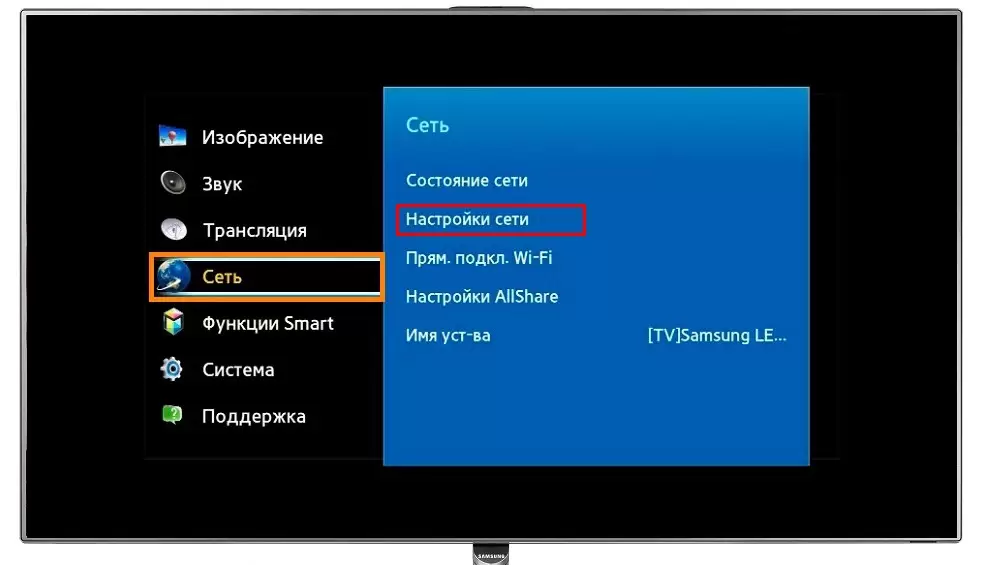
Процедура для Самсунга
В целях соединения применяется универсальный алгоритм:
- Агрегат вставляется в соответствующее гнездо в приемнике — он активизируется, что является альтернативой встроенного модуля «wireless lan adapter».
- Производится сетевая настройка через кнопки на пульте дистанционного управления: из блока «меню» в подраздел «сети» и подпункт «сетевой отладки».
- Система, не обнаружив кабельного присоединения, предложит создать беспроводную линию.
- Нажатие на клавишу «пуск» приведет к появлению списка сетей, в котором выбирается домашняя — она раздается роутером.
- После подключения прописывается пароль.
- Действие подтверждается кнопкой «ок».
Телеприемник проведет проверку связки и при отсутствии проблем выведет на дисплей соответствующее сообщение.
LG
После посещения сайта бренда нужно вставить устройство в определенный разъем и дождаться активации. Дальнейшие действия зависят от модели приемника:
- после нажатия клавиши «Home» на пульте дистанционного управления переходят в «отладку» и подтверждают действие «ок»;
- перемещаются в «сеть», затем в «подключение к вай-фай».
Оборудование самостоятельно отобразит доступные линии. После выбора актуальной прописывается логин и пароль.
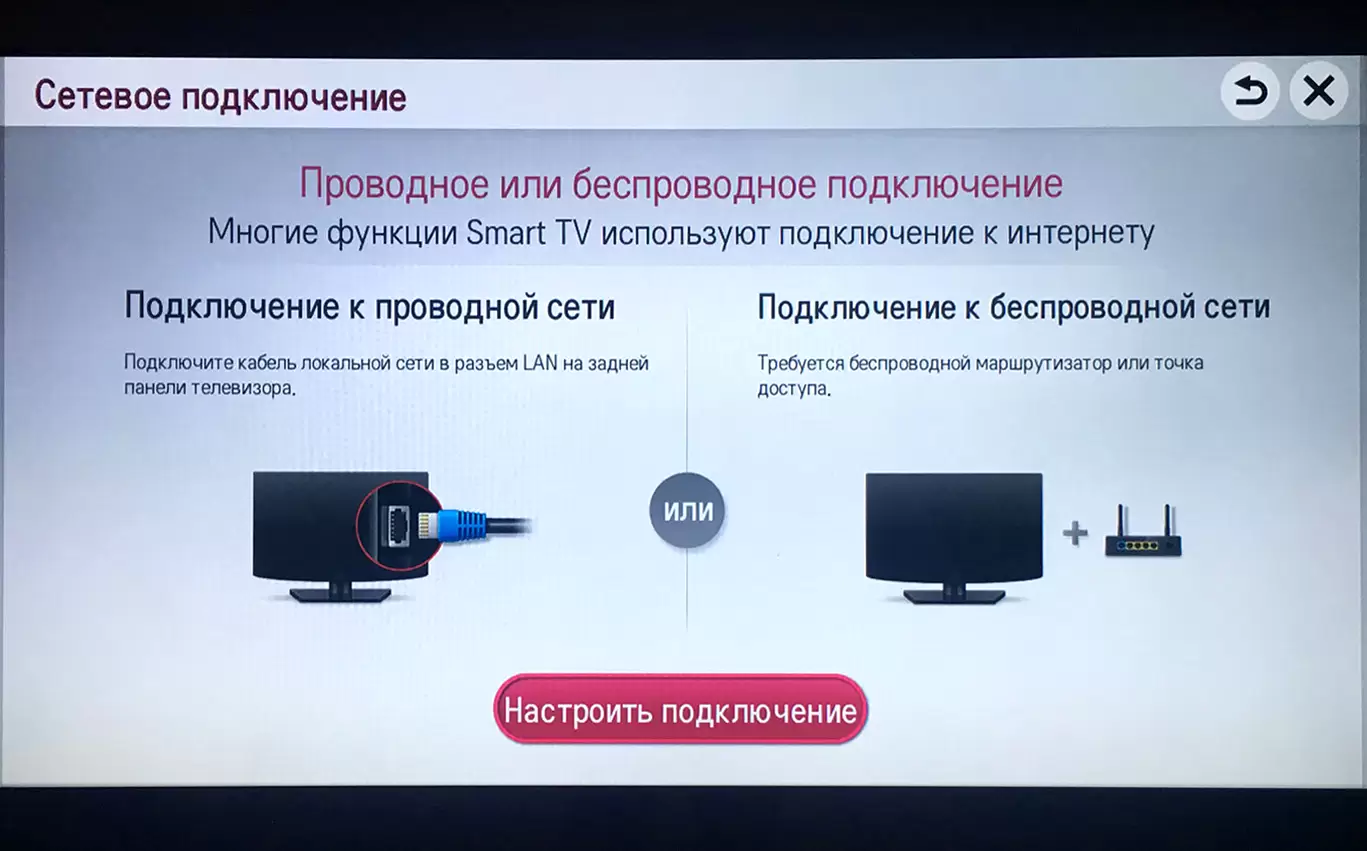
Регулировка LG
Phillips
Отладка напоминает предыдущие алгоритмы, единственная разница — в пунктах меню:
- из «установки» в «проводные и беспроводные сетки»;
- затем — в «проводную или вай-фай»;
- следом в «подключение» и «беспроводное».
Завершается процесс введением идентификатора.
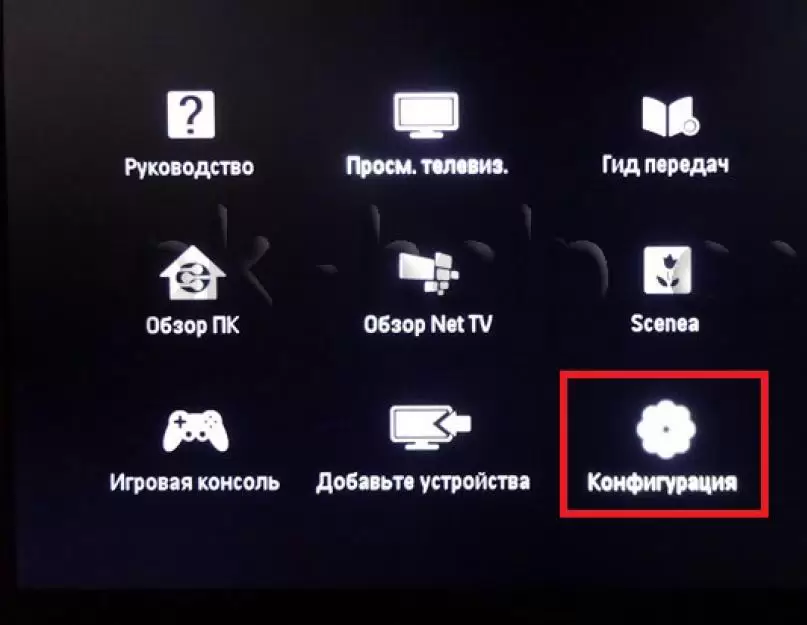
Меню Phillips





























